
iPhoneのSafariの中のプライベートモードの詳細と、設定・解除する方法をまとめました。
photo by Sbrac
iPhoneのプライベートモードとは?
iPhoneのブラウザ「Safari」で使えるモードがプライベートモードです。通常のモードとの違いは次の2点です。
- 閲覧履歴が残らない。
- Cookie等の自動保存のデータが残らない。
閲覧履歴が残らないので、何を調べていたか知られたくない時や、他人に一時的に貸す場合等に活用する事ができます。
Cookieのデータが残らない事で、パスワード等を使用するWEBサイトのパスワード自動保存が機能しなくなります。他、閲覧状況を基に広告表示させる「リターゲット広告」等に追いかけられなくなります。
少しイレギュラーな使い方としては、「純粋な状態でサイト検索できる」というメリットも。通常、Safariで使われている検索エンジンのGoogleでは、同じ検索ワードで調べた時に、以前に閲覧したサイトを上位表示させるというクセがあります。
よく見るサイトがすぐに見つかるという反面、「新たな情報源を知りたい」という時に、これまで見ていたものばかりが表示される事はマイナスとなるためプライベートモードが活躍するはずです。
設定と解除方法
実際にプライベートモードにする豊富をまとめました。
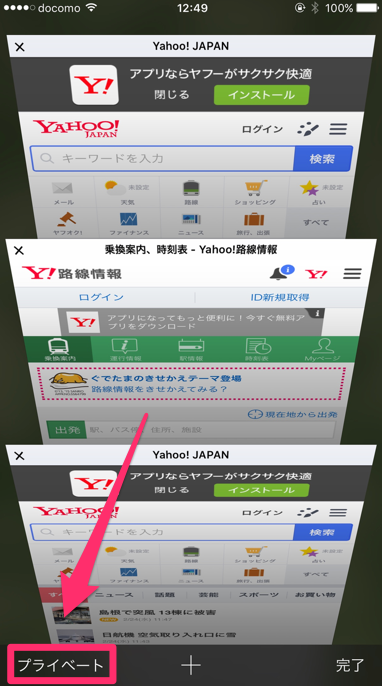
Safariを開き、右下の「複数タブ表示」のアイコンをタップして、複数のタブを表示させます。
左下に「プライベート」のボタンが現れるので、タップする事でプライベートモードに切り替える事ができます。
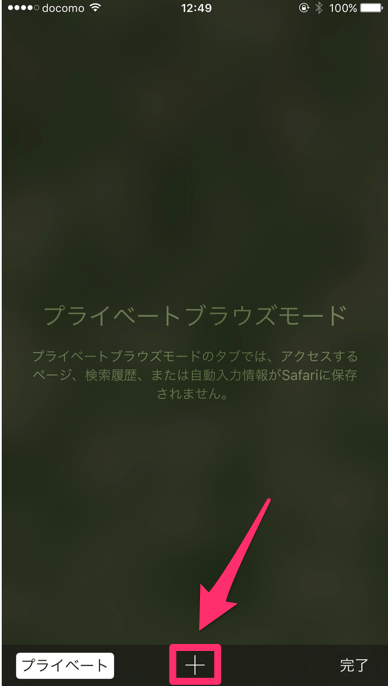
プライベートモードにした後の操作は、通常モードと同じです。「+」のボタンをタップして新規タブを展開し、検索したい内容をチェックしましょう。
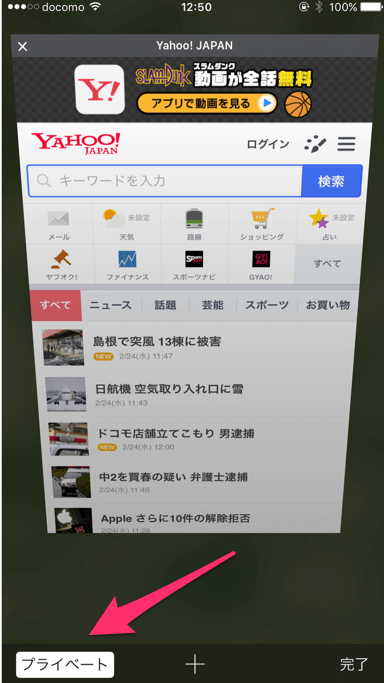
通常モードにする時には、もう一度同じ操作で「プライベード」をタップする事で通常モードに切り替わります。
プライベートの文字部分が、黒背景に白文字で通常モード。白背景で黒文字でプライベートモードです。
ちなみに、プライベートモードの情報は、削除の操作をしない限りプライベードモードの切り替えで表示が残っているままになっているので注意が必要です。












